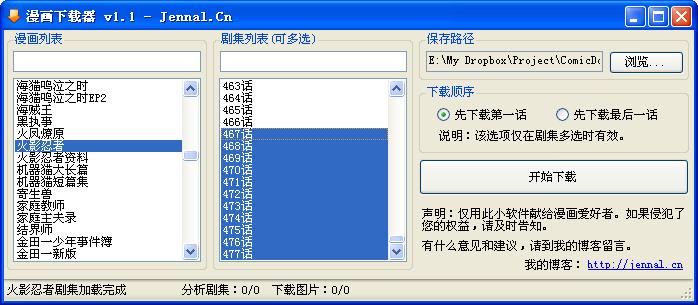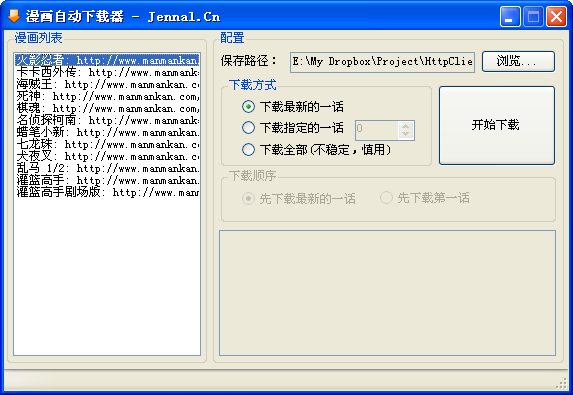【Google公司简介】
Google公司(Google Inc.,NASDAQ:GOOG),是一家美国的上市公司(公有股份公司),于1998年9月7日以私有股份公司的形式创立,以设计并管理一个互联网搜索引擎;Google公司总部位于加利福尼亚山景城,在全球各地都设有销售和工程办事处。Google网站于1999年下半年启动;2004年8月19 日,Google公司的股票在纳斯达克(Nasdaq)上市,成为公有股份公司。Google公司的总部称作“Googleplex”,位于美国加州圣克拉拉县的山景城(Mountain View)。在共创办人拉里•佩奇退下后,Novell公司的前任行政总裁,埃里克•施密特(Eric E. Schmidt)博士,成为了Google公司的行政总裁。
Google成立的第一步始于 Google 创始人 Larry Page 和 Sergey Brin 在斯坦福大学的学生宿舍内共同开发了全新的在线搜索引擎,然后迅速传播给全球的信息搜索者。Google 目前被公认为全球规模最大的搜索引擎,它提供了简单易用的免费服务,用户可以在瞬间得到相关的搜索结果。 当您访问 www.google.com 或众多 Google 域之一时,您可以使用多种语言查找信息、查看股价、地图和要闻、查找美国境内所有城市的电话簿名单、搜索数十亿计的图片并详读全球最大的 Usenet 信息存档 – 超过十亿条帖子,发布日期可以追溯到 1981 年。用户不必特意访问 Google 主页,也可以访问所有这些信息。
2006年4月12日,Google公司行政总裁埃里克•施密特在北京宣布该公司的全球中文名字为“谷歌”(有报道指出取义“丰收之歌”,不过亦有报道指出取义“山谷之歌”)。同时,Google公司于2006年2月15日在台湾地区登记之分公司取名为“美商科高国际有限公司”。此前,在一份中国国际经济贸易仲裁委员会域名争议解决中心裁决书中,公司被称为“科高公司”。该公司亦拥有“谷歌.cn”、“谷歌.中国”、“咕果.com”(但不拥有“咕果.中国”及“咕果.公司”)等中文域名。尽管中文用户在除其英文名外更常称Google为“古狗”或“狗狗”,其中文域名“古狗.com”、“古狗.cn”、 “古狗.中国”等均已被其他公司抢注。此外,Google在北京的分公司曾使用“咕果”作为合约签订以及网络招聘的中文译名。北京时间 (UTC+8)2006年4月17日凌晨1时左右,Google简体中文网站正式出现“谷歌”字样(其他地区依旧仅显示“Google”)。Google 中国对“谷歌”的解释是“播种与期待之歌,亦是收获与欢愉之歌”,并称此名称是经Google中国的全体员工投票选出。谷歌”发布不久,即遭到很多用户的批评。随后,部分中文用户发起反对“谷歌”的网上签名活动。但Google中国坚持使用“谷歌”作为正式名称,但在实际中仍然存在“谷歌”、 “Google中国”混用的现象。
【Google名字由来】
Google公司选用“Google”一词用来代表在互联网上可以获得的海量的资源。 “Google”一词源于单词“Googol” ,据说是因拼错而产生的。“Googol" 指的是10的100次幂,写出的形式为数字1后跟100个零。该词现在也可以用作动词,例如“google某物”的意思是在google搜索引擎上搜索 “某物”这个关键词! Googol是由美国数学家Edward Kasner九岁的侄子 Milton Sirotta 发明的,后来在数学家Edward Kasner和James Newman的著作《Mathematics and the Imagination》中被引用。Google公司采用这个词显示了公司想征服网上无穷无尽资料的雄心。Google公司没有采用Googol可能是因为版权的问题,而且当他们注册Google.com的时候,Googol.com已经被注册。 Google词义的另一种解释:G意义为手,00为多个范围,L意为长,E意为出,把它们合一起,意义为:我们GOOGLE无论在哪里都能为您找出很长的一大堆您想要的。
【Google价值观】
Google 创始人之一 Larry Page 指出:“完美的搜索引擎需要做到确解用户之意,切返用户之需”。就搜索技术的现状而言,我们需要通过研究、开发和革新来实现长远的发展。Google 致力于成为这一技术领域的开拓者。尽管 Google 已是全球公认的业界领先的搜索技术公司,但其目标是为所有信息搜寻者提供更高标准的服务.
为了实现这个目标,Google 一直在孜孜不倦地追求技术创新,突破现有技术的限制,随时随地为人们提供快速准确而又简单易用的搜索服务。要完全了解 Google,您需要了解 Google 在重新定义个人、企业和技术人员对互联网的看法的整个过程的方方面面。
【Google技术】
Google 秉持着开发“完美的搜索引擎”的信念,在业界独树一帜。所谓完美的搜索引擎,就如公司创始人之一 Larry Page 所定义的那样,可以“确解用户之意,切返用户之需”。为了实现这一目标,Google 坚持不懈地追求创新,而不受现有模型的限制。因此,Google 开发了自己的服务基础结构和具有突破性的 PageRank™ 技术,使得搜索方式发生了根本性变化。
Google 的开发人员从一开始就意识到:要以最快的速度提供最精确的搜索结果,则需要一种全新的服务器设置。大多数的搜索引擎依靠少量大型服务器,这样,在访问高峰期速度就会减慢,而 Google 却利用相互链接的 PC 来快速查找每个搜索的答案。这一创新技术成功地缩短了响应时间,提高了可扩展性,并降低了成本。这也是其他公司一直在效仿的技术。与此同时,Google从未停止过对其后端技术的改进,以使其技术效率更高。
Google搜索技术所依托的软件可以同时进行一系列的运算,且只需片刻即可完成所有运算。而传统的搜索引擎在很大程度上取决于文字在网页上出现的频率。Google 使用 PageRank™ 技术检查整个网络链接结构,并确定哪些网页重要性最高。然后进行超文本匹配分析,以确定哪些网页与正在执行的特定搜索相关。在综合考虑整体重要性以及与特定查询的相关性之后,Google 可以将最相关最可靠的搜索结果放在首位。
PageRank 技术:通过对由超过 50,000 万个变量和 20 亿个词汇组成的方程进行计算,PageRank 能够对网页的重要性做出客观的评价。PageRank 并不计算直接链接的数量,而是将从网页 A 指向网页 B 的链接解释为由网页 A 对网页 B 所投的一票。这样,PageRank 会根据网页 B 所收到的投票数量来评估该页的重要性。
此外,PageRank 还会评估每个投票网页的重要性,因为某些网页的投票被认为具有较高的价值,这样,它所链接的网页就能获得较高的价值。重要网页获得的 PageRank(网页排名)较高,从而显示在搜索结果的顶部。Google 技术使用网上反馈的综合信息来确定某个网页的重要性。搜索结果没有人工干预或操纵,这也是为什么 Google 会成为一个广受用户信赖、不受付费排名影响且公正客观的信息来源。
超文本匹配分析:Google 的搜索引擎同时也分析网页内容。然而,Google 的技术并不采用单纯扫描基于网页的文本(网站发布商可以通过元标记控制这类文本)的方式,而是分析网页的全部内容以及字体、分区及每个文字精确位置等因素。Google 同时还会分析相邻网页的内容,以确保返回与用户查询最相关的结果。
Google 的创新并不限于台式机。为了确保通过便携式设备访问网络的用户能够快速获得精确的搜索结果,Google 还率先推出了业界第一款无线搜索技术,以便将 HTML 即时转换为针对 WAP、i-mode、J-SKY 和 EZWeb 优化的格式。
【Google公司历史】
Google搜索项目是由二名斯坦福大学的理学博士生拉里•佩奇和谢尔盖•布林在1996年早期建立的,他们开发了一个对网站之间的关系做精确分析为基础的搜寻引擎,他的使用结果上胜于当时使用的基本搜索技术。当时项目被称作BackRub因为系统需要检查backlinks(反向链接)去估计站点的重要性。
由于深信得到从其他高相关网站得到最多链接的网页一定是最有关的页面,Page和Brin决定把这作为他们研究的一部分进行测试,这为他们的搜寻引擎打下了基础。他们正式在1998年9月7日在位于加州Menlo Park的朋友的车库里建立了谷歌公司。在稍后搬到“Googleplex”之前的1999年二月,公司先搬进了加州的帕罗奥多大学街165号办公,那里是很多著名的硅谷新建立技术公司荟萃的地方。
Google搜索引擎以它简单,干净的页面设计和最有关的搜寻结果赢得了因特网使用者。广告被以关键字的形式出售,以便他们只对感兴趣是最终使用者出现,而且,为了要使页面设计不变而且快速,广告是以文本的形式出现的。这种以关键字卖广告概念本来是Overture开发的(即原来的 Goto.com)。当大部份的网络公司倒下时,Google则一直安静地在稳步发展着并开始盈利。
2001年9月,Google的网页评级机制PageRank被授予了美国专利。专利正式地被颁发给斯坦福大学,Lawrence Page作为发明人列于文件中。
2003年2月,Google接管了Blogger的所有者Pyra实验室,一个主导Weblog网络服务的先锋。似乎这与Google的使命矛盾。然而,这实际上巩固了公司从blog发布改善Google新闻搜索的速度和其搜索相关性的能力。
2004年初的一个最高峰时期,通过它的网站及其客户网站如雅虎,美国在线和CNN,Google处理了万维网上的80%的搜寻请求。Google的份额在2004年2月跌落一些,因为雅虎放弃了Google的搜寻技术, 决定独力开发自己的搜索引擎。
Google做事的行为准则是拒绝邪恶的事物(No evil),他们的站点时常包括富有幽默感的特征,如他们的图标有选择的在特定时机内风趣的变化。
很多人推测Google对于Yahoo!的反应是借由从Orkut,Gmail和Froogle搜集到的个人信息,Google下一步将会引入个性化搜索,事实上,在Google实验室网站里,有一个个性化的搜寻测试页面。
2005年7月19日,Google宣布将在中国设立研发中心。
2005年12月20日,谷歌公司宣布斥资10亿美元收购互联网服务供应商“美国在线”5%的股权。
2006年10月,google公司以16.5亿美元,收购影音内容分享网站YouTube,是Google有史以来最大笔的并购。
2007年10月29日,Google公司在中国向二六五网络公司以约2千万美元的价格购得网域名称“g.cn”,成为史上最短的网域注册名称。
【Google企业文化】
在Google,要求工程师们每周都花一天时间在个人感兴趣的项目上。这种近乎强制性的要求造成Google News之类的新服务品种出现,根据Nielsen NetRatings的数据显示,这项服务现在每个月都能吸引710万浏览者,同时也导致了社区网络站点Orkut的出现,目前它已经被整合到整个搜索网站之中。Google里的每一个人都充满了故事:与你共进午餐的人或许发明了你在使用的编程语言;坐在你隔壁的同事或许为你的研究生课程编写过教材;和你一起打台球的那个人或许开发过你的桌面浏览器。
Google内部依然保持了当年.COM时代的奢华待遇。公司提供员工免费餐点,早中晚餐全包。若要往来于办公室之间,员工可骑乘 Segway电动滑板车,或者GreenMachine车——一种适合于11岁儿童的玩具车。
巧克力、懒人球(一种开会用的座椅,球状)以及巨型积木随处可见,使这里更像是托儿所。公司里面设有牙医与家庭医师,请育婴假的员工可照领75%的薪水,婴儿出生后两周内,公司每天补贴50美元当作员工的“坐月子”津贴。
除此之外,公司还提供免费的班车和渡轮服务接载雇员上班,这些交通工具都有无线互联网服务,方便员工在上下班时也可以工作。
【Google融资和IPO】
Google的主要投资者是投机资本公司Kleiner Perkins Caufield & Byers和Sequoia Capital。2003年10月,当讨论可能的IPO(初始公开募股)的时候,公司几乎有被微软占股或吞并的可能。
2004年1月,Google宣布雇用摩根士丹利和[[]高盛证劵集团]管理及IPO。集资额被估计(最高)达40亿美元。因为银行的牵涉,对于Google估计有120亿美元在市场上被销售资本化。
2004年4月29日,Google从美国证券交易委员会为IPO申请了高达2,718,281,828美元的S-1表单( 2718281828和数学常数e有关)。有文件显示Google自从2001年以后的每年里都是赢利的,而且仅在2003年还从赚的9亿6180万美元中获利1亿560万美元。
2004年5月,Google正式地减少来自高盛证劵集团IPO,留下摩根士丹利和瑞士信贷第一波士顿做联合承保人。
在开始的短暂踌躇之后,Google在2004年8月19日首次公开募股的19,605,052股被以每份的价值出售。14,142,135股被 Google筹得,5,462,917股卖给股东。销售上升到 16亿7000万元,其中大约12亿元在Google里。Google股票中的2亿7100万股在Google的掌控中。IPO给了Google超过 230亿美元的市场资本。大部份Google雇员立即变成了百万富翁。
Google目前在纳斯达克证券交易所下以股票代号GOOG进行交易。
【Google公司产品和服务】
Google搜索引擎
公司产品Google是全世界最受欢迎的搜索引擎,使用一种自创的称为PageRank™(网页级别)技术来索引网页,索引是由程序 “Googlebot”执行的,它会定期地请求访问已知的网页新拷贝。页面更新愈快,Googlebot访问的也愈多。再通过在这些已知网页上的链接来发现新页面,并加入到数据库。索引数据库和网页缓存大小是以兆兆字节(terabyte)来衡量的。A culture has grown around the very popular search engine and the word to google has come to mean, "to search for something on Google."
由于Google已经成为最流行的搜索引擎之一,很多网站管理员十分热衷于跟踪他们网站的排名,并试图解释他们排名变化的原因。因此,现在已有不少网站提供服务,意图在一些高流量的讨论区内刻意加入商业网站的链接,从而使该网站在Google的排名提高。这种“发明”虽然的确有一定成效,但这种收取客户金钱,在第三者的讨论区上大卖广告,一方面对讨论区的读者做成困扰,也侵害了讨论区的商业利益;而这种做法也明显违反了商业道德。Google已将大量先前的测试服务整合为搜索功能的一部分(如Google计算器)。在Google中搜索what is the answer to life, the universe and everything?(什么是生命,宇宙以及所有一切事物的答案?)将会得到智能化的搜索结果42。(这是著名科幻小说《银河系漫游指南》的情节,被释义为是人工智能达到一定高度的表现,即机器能释读人类的语言。)
Google Web API
Google Web API(网络应用程序接口或网络服务)是Google为注册的开发者提供的公共接口.使用Simple Object Access Protocol(SOAP,简单对象访问协议),程序员可以依据Google搜索结果开发搜索服务和进行数据挖掘.同样的,网虫们也可以访问页面缓存然后对页面提出建议.
缺省的,一个开发者每天只能有1,000次搜索请求.这个程序仍然处于测试中.Google是很少的几个把其结果通过公共网络应用程序接口公开给大众的搜索引擎;Technorati是另外一个这样做的公司. Google这项服务的一些流行应用包括, Google Alert最新资料快报FindForward,它同时也是一个调查Google跳舞情况的工具,它监视著Google蜘蛛在万维网上的活动情况.
Google Book Search
2004年8月,Google开始提供一项名为Google Print的新服务,现已更名为Google Book Search。该工具可以在搜索页面提供由内容出版商提供的书本内容的搜索结果,并提供连向购买书本的网页以及内容相关广告。Google会限制可查阅书本的页数。 [7],不过有人已经发现破解方法。至2005年12月,该服务仍然处于Beta阶段。这个服务与A9.com提供的很类似。
2004年12月, Google扩展了Google Print的功能。[8] 其书本包括了一些著名大学和一些公共图书馆,包括密歇根大学,哈佛大学的Widener图书馆,斯坦福大学的格林图书馆),牛津大学的牛津大学图书馆以及纽约公共图书馆。根据这些大学图书馆和图书的出版状况,Google计划十年内将有约1500万本位于公共领域的书上线。
2005年11月17日,Google将此服务更名为Google Book Search。
Gmail
2004年4月1日愚人节,Google宣布推出1GB空间的电子邮件服务Gmail,次年4月1日更是增加为2GB以上,并增加了多语言入口以及富文本编辑功能。这个邮箱会利用广告词服务扫描邮件内容以显示特定的广告来营利。无论如何,最初发布的消息引发了业界的怀疑。Google的产品副主管 Jonathan Rosenberg稍后向英国广播公司的新闻重申“我们对Gmail的发布是认真的。”
Gmail邮箱拥有5000MB以上的存储空间。比起大部分其他免费的网络邮箱服务都要大很多 ——例如,微软的Hotmail和雅虎邮箱。为了回击Gmail,这两家公司稍后推出了邮箱升级计划,Hotmail英文免费邮箱将由2MB升级到 5GB,雅虎免费邮箱由4-6MB升级到 100MB,后来雅虎免费邮箱更升级到1GB,到了后期雅虎甚至将信箱容量调整为无上限。其他的邮箱服务提供商也紧跟其后,有一些邮箱现在已经比 Gmail还要大了。
2004年8月25日,这项服务开始进行内部测试,公众不能自由注册。不管怎么样,一些Blogger用户还有收到已有的Gmail用户邀请的人已经可以使用他了。由于在类似swap的交换系统上Gmail邀请被人用钱和物品交换,Google后来改变了他的政策:不允许用钱来换Gmail邀请。 2007年2月14日,Google结束了Gmail测试期,正式向公众开放注册。
有许多人批评Gmail的隐私策略/ 其中有很多是批评“残留的电子邮件拷贝可能会在我们的系统上保留一段时间,甚至是你把它从邮箱里删除或是终止你的帐号后也是这样。”这一条款的。很多人相信这意味着Google会有意的永久存档已被删除的邮件副本。Google稍后宣称他们将“使用时将尽快地使合理有效的从我们的系统里删除信息”。然而,很多的批评仍然反对Google计划在邮箱内添加自动扫描邮件的文本关联广告。
Blogger
Bloger是全球最大、最多人使用的博客系统。2003年,Google接管了Pyra实验室及其Blogger服务。Google使得先前需要收费的一些功能对用户免费。Blogger工具及服务,使得发布weblog变得更加简单。用户不需要书写任何代码或是安装任何软件和脚本。而且,用户可以自由的改变blog的设计方案。
Orkut
Orkut没有在Google的页面上被提及。Orkut是一个服务提供商,它由Google工程师们创建并维护。Orkut是一种社会性网络服务,在Orkut用户可以留下他们的个人或专业信息,创建与朋友之间的关系或者因为共有的兴趣爱好加入虚拟社团。
Google Notebook
Google Notebook是Google提供的一项服务,让使用者方便地储存及整理从网路上收集的资料,并且利用其共享功能让使用者将自己的笔记公开给其他人浏览。中文版于2007年4月正式推出。
Picasa
2004年7月13日,Google接管了Picasa公司软件的开发,Picasa软件可以管理共享数字图像。Picasa同时被整合进Google的Blogger内。现在它是免费的,而且提供对中文的全面支持。
Google的Chrome浏览器
Google Chrome,中文名为谷歌浏览器,是一个由Google公司开发的开放源代码网页浏览器。本软件的代码是基于其他开放源代码软件所撰写,包括 WebKit和Mozilla,目标是提升稳定性、速度和安全性,并创造出简单且有效率的使用者界面。软件的名称是来自于又称作“Chrome”的网络浏览器图形使用者界面(GUI)。
软件的beta测试版本在2008年9月2日释出,提供43种语言版本,目前仅适用于Microsoft Windows的XP及Vista平台,并不支持Windows 2000或更早期的版本。Mac OS X和Linux版本正在研发中,并将于日后推出。
Google桌面搜索
2004年Google推出本地资源搜索工具,需要安装一个不到2M的程序在硬盘,便可通过桌面搜索搜索本地硬盘里的文档。支持的搜索内容包括:
Outlook Email Outlook Express Word Excel Powerpoint Internet Explorer AOL Instant Messenger Netscape Mail/Thunderbird 企业版还包括Lotus Notes Email Netscape/Firefox/Mozilla PDF Music Images Video QQ MSN Messenger,通过使用插件,Google Desktop Search还可以支持任意一种文件,前提是,你必须有这种文件类型的插件(无论Google开发的、或是你自行开发的、或是第三方软件)。 Google桌面搜索推出后,Yahoo!、MSN以及一些中国大陆搜索网站也相继推出了桌面搜索工具。
之前据报Google正在开发一款下载工具,内部开发名称为Puffin,它可以搜索本地文件。Puffin似乎是为了迎战下一代微软视窗操作系统 Windows Vista中将提供的文件和网络搜寻能力而开发的——Windows Vista中的这项功能将与Google的技术核心万维网搜索业务产生直接的竞争。
2004年下半年谷歌公司推出了这一桌面搜索工具,它的正式名称是Google Desktop Search,这个工具主要用来通过关键字方式搜索安装了该软件的计算机硬盘上的MS Office和TXT文档。
2005年3月8日该软件英文正式版推出正式版,同时推出中文、韩文测试版。该英文正式版产品增加了众多功能,包括插件的使用。5月26日该软件推出中文正式版,支持QQ和MSN Messenger聊天记录搜索。Google Blog。该软件对中文的支持程度较微软和雅虎的桌面搜索工具更好且软件体积更小,速度也较其它软件快。
Google工具栏
Google工具栏是一个免费的IE插件。功能包括:在不打开Google网页的情况下随时搜索并查看相关页面信息;查看Google对网页的 PageRank;阻止自动弹出窗口;自动填写表单;用不同颜色标识关键字。有人指称使用它会带来安全风险,因为它会在无用户干预的情况下自动更新。
英语版的Google工具栏可以参与Google Compute计划,这是一个由美国斯坦福大学进行的帮助研究蛋白质折叠、误解、聚合及由此引起的相关疾病的分布式计算工程(参见 Folding@home)。他浏览器,如Mozilla Firefox,Opera和Safari,有提供相同功能的内建搜寻工具。Mozilla Firefox还有一个专门的Google工具栏:Googlebar,它是被独立开发的,并不被Google或Mozilla Firefox开发者所支持。它在官方的Google工具栏上做了扩展,惟一没被取代的功能是Google PageRank™。Google功能也已经被苹果电脑的新操作系统OS X的Safari所内建。
2005年7月7日,Google推出官方Firefox版本工具栏的测试版, 同时也有多种语言版本可以选择. 该Firefox版本工具条提供了IE工具栏3Beta版包括的拼写检查、字词翻译和“自动链接”等新功能。
Google工具栏目前已经推出3.0版本,其中主要的新功能包括了拼写检查、字词翻译和“自动链接”。自动连接功能能在鼠标指向的相关超链接下显示相关信息,如鼠标指向一个ISBN号,则在下方就可以显示出Amason网上书店中这本书的相关信息。目前,该连接功能只适用于美国。最近。也有人批评该项创新功能是破坏了网页创建者的网页自主权。因为此项功能实际是通过修改原网页HTML代码实现。
Google Web Accelerator
2005年5月4日,谷歌公司推出一款新的软件:Google Web Accelerator。它是一款为宽频连接设计的软体。该软体可以利用Google位于世界各地的服务器而加速网页的访问,其原理类似于破网软件,透过架设本地代理,把浏览器的连接请求通过此代理访问实现。与一般的破网软件不同的是,Google Web Accelerator会向 Google网站传送回诸如页面请求、临时cookies之类的数据,通过与位于Google服务器上的版本比对只下载更新的部分,而且因为一般访问 Google网站较其他网站快,这也加快了网络访问。该软件更可以对经常访问的网页进行存档以加速访问。Google网页加速器可以利用Google全球的计算机网络的处理能力,提高网站的加载速度。还能够在向计算机发送前对网站数据进行压缩。Google的这一系统存储用户经常访问的网站的拷贝,并自动获取这些网站的新数据,当用户请求访问这些网站时,浏览器仅仅需要加载网站上更新的部分。对于隐私问题,该软件不会访问任何https网站,也可以自定义某些网站不允许加速。Google 宣称不会搜集或转售个人信息。
该软件目前默认支持Mozilla Firefox和Internet Explorer浏览器。对于其他浏览器需要手动配置代理服务器。2005年5月8日,谷歌公司在中文网页上取消了该软件的下载。Google官方宣称原因是已经达到其服务器最大负载。但有人推测可能另有原因,例如因它类似破网软件的性质而不受中国政府欢迎。无论如何,Google虽然去除了下载连接,但软件没有删除。用户仍然可以通过或直接下载该软件。目前,该软件在中国大陆的部分地区不能起到加速作用,估计是受到了网络封锁。
Google Earth
2005年6月30日,谷歌公司发布了Google Earth的β版,相信由先前的Keyhole演变而来。Google在UTC时间2005年7月1日再次暂停了该软件的下载。现在的Google Earth已经发展为三个不同版本的软件。2006年1月10日,Mac上的Google Earth发布。
Google Mars
3月13日,Google公司发布了称为Google Mars的网上服务,纪念天文学家罗威尔(Percival Lowell)的诞辰(1855年3月13日~1916年11月16日)。
Google Maps
Google Maps提供各种地图服务,包括局部详细的卫星照片。2005年6月20日,Google Maps的覆盖范围从原先的美国、英国及加拿大扩大为全球。在2006年底更加入香港街道。因某一不合理条款的限制,中国版google本地搜索提供地图的是一家国内的公司:mapabc而不是Google的数据。
Google Moon
2005年7月20日,谷歌公司发布了称为Google Moon的网上服务,纪念阿波罗11号于1969年7月20日登月36周年。此服务以之前发布的Google Maps作基础,卫星数据则来自NASA。用家可使用Google Moon观看月球凹凸不平的表面地形,当把地图放到最大时,月球表面会变成一片乾酪。
Google SketchUp
Google于2006年3月14日宣布收购3D绘图软体SketchUp及其开发公司@Last Software。SketchUp 是一套以简单易用著称的3D绘图软体,Google收购SketchUp是为了增强Google Earth的功能,让使用者可以利用SketchUp建造3D模型并放入Google Earth中,使得Google Earth所呈现的地图更具立体感、更接近真实世界。使用者更可以透过一个名叫Google 3D Warehouse的网站寻找与分享各式各样利用SketchUp建造3D模型。
Google维护著一个重要的新闻组存档,它被叫做Google网上论坛(即从前一个叫做DejaNews的独立网站)和一个图像搜索服务(被叫做 “Google图像”)。前者保存了几十年内几乎所有的新闻组帖子,后者的搜索则是以与图片相关的网页的文本,图片的标题为基础进行的,图片被以合理使用原则缓存进了Google服务器。
Google新闻
Google有一个测试版的自动化新闻服务,2004年9月“Google新闻”包括有美国版、英国版、德国版、法国版、西班牙版、意大利版、新西兰版、印度版、澳洲版、韩国版、日本版、中国大陆版、中国台湾版和中国香港版。为了公正客观没有偏见地报道任何新闻,Google新闻的产生是完全由电脑算法决定的,没有人类编辑参与其中。在2006年1月,中国版的“Google新闻”改名为“Google资讯”,内容都没有经过审查。后来,Google 推出适合中国使用的Google.cn资讯版,但其中的内容就经过了审查。即使这样,也常在打开约30秒后访问中断或无法显示图片。
该服务包括在过去30天内所含语言新闻网站上出现新闻的存档,不同的国家有不同数量的新闻来源;对于英语它包括大约4,500个新闻源,其他语言比较少一些。并且提供新闻的大约头200个字和一个指向全文的连接。一些需要先订阅才能阅读的网站;Google新闻标题中还会有明显的提示信息。
Google新闻提供搜索服务,结果可以以新闻发生日期(这样就不会再对新闻发生的时间感到困扰了)或相关性成类排序(也可以直接分类查看)。在英语版中,有一个可以选择对应国家的选项。
还可以使用关键字订阅Google新闻快讯。这样,当与关键字相关的新闻发生时,Google新闻会发出一封电子邮件通知订阅者。
2005年3月10日Google新闻增加了自定义功能,用户可以自己随意定义自己喜欢看的新闻,甚至不同语言的新闻也可以混和在一页内。这是网络新闻提供方式的一个重大革新。
Google网页目录
Google网页目录是一个包括了世界多种语言网页的目录集。在网页目录里面的网页内容一般不会被翻译为其他语言,而总是包括其语言在万维网中的内容的。网页目录功能与网页搜索是集成的,当搜索网页时,相关网页在目录中的内容会以链接的形式在搜索结果中显现。点击链接就可以找到在同一个目录下相似网页或其它类似分类,这当你不确定到底要找什么时是非常有用的。当搜索范围涵括太广,使用网页目录可缩小搜索于指定范围。例如察看“中文/新闻/杂志”分类子目录,则可知道有哪些中文杂志有网页。网页目录可略去类似但无关的网页。如检索“大学”,将搜索范围设定“教学机构”分类,即可略去像“大学书城”、古书里“大学”、论语的内容.网页目录只包括经编辑群审核过网站。因为网页目录是在开放式目录(Open Directory)工程下运作的。网页重要性排列是网页级别技术及人工的结合。Google还可辨出常用重要网站,排放在目录前面(用粗体字标出)提升网页搜索效率并借由绿线长短表明网页评级。(参见 PageRank™)
Google Answers
2002年4月,Google启动了名为"Google Answers" 的新服务.Google Answers是传统搜索功能的扩展-用户不用自己搜索内容,他们请专家搜索然后付费.顾客问问题,并为问题提供一个相应的价钱,然后研究者们回答他们的问题.研究者们经过程序的筛选以测试他们的水平和交际能力.问题的价格从$2到$200不等;Google从中提取25%回扣,剩下的归研究者所有,他们还要付$0.50的列出费.一旦一个问题被回答了,它的答案对所有人就都可以免费浏览了.这个服务在2003年5月开始公共测试,但到2006年由于受到雅虎知识的影响,决定停止这项服务。
Google Talk
Google的即时聊天软件,于2005年8月24日发布。原先用户必须先拥有一个Gmail帐号才能登录并使用这个软件,但现在已经向所有用户开放。原本只有英文版,现在繁体及简体中文已经推出,功能还很简单。具有VoIP语音通话功能,界面简单清新,安装文件不到900K。软件的设计思想是力求简洁,所以尚不具备文件传输和表情图片等功能(但在对话中发布“:)”等文字会被Gtalk软件以彩色显示,可见设计者想到了表情符号的功能)。2006 年3月,Google Talk的文字聊天记录可以被保存在用户的Gmail账户里,并且Gmail用户可以在网页上使用Google Talk的部分聊天功能。
Google Local
2005年9月5日,Google公司在中国推出本地搜索服务,连地址也本地化,Google 本地搜索:查找本地公司与服务。英文版是Google Local,到目前为止,Google Local已经在美国、英国、日本和加拿大开始运行,中国是GOOGLE开启这项服务的第五个国家,中文版是Google本地。为中国版google本地搜索提供地图的是一家国内的公司:mapabc
Google Scholar
2004年11月,Google发布"Google Scholar",这是一个学术文献资源搜索引擎. 搜索结果根据"相关性"排列, 这与Google网站使用的PageRank非常类似。2006年1月11日,Google公司宣布将Google学术搜索扩展至中文学术文献领域。
Google Special
这个搜索服务提供了包括美国政府,Linux,BSD, 麦金塔和微软四个特别领域的搜索服务
Friend Connect
可以让网站管理员在他们的网站增加一些社会性的功能,全部工作只需要简单复制粘贴几段代码即可,不需要复杂的编程技术。
网站设计者需要做的仅仅是从Friend Connect的功能列表中进行选择,这些功能包括注册、邀请、用户相册、消息发布、评论,以及对OpenSocial第三方应用的支持。
Friend Connect能够使互联网任何位置的用户实现简单的互联,并使‘任何应用、任何网站、任何好友’的理念成为现实。
Google Video
2005年1月25日,Google公司推出Google Video服务,该服务可以通过Google网站搜索网络上的各种视频文件,或最近播出的电视节目。Google Video根据关键词提供相关的视频内容下载或播放连接,并提供视频内容的预览画面。目前该服务仍处于Beta测试阶段。在电视节目搜索方面,目前仅能搜索美国播出的电视节目。Google公司还推出了一款专用的视频文件上传软件,允许使用者将本机的视频文件上传到Google Video中。自从收购Youtube后,公司将Google Video资源整合到了前者。
YouTube
YouTube成立时间为2005年2月,创办人为现任行政总裁的29岁台湾华人陈士骏(Steve Chen)和现为技术执行长的27岁Jawed Karim。总部地点位于美国加州,提供视频短片共享服务,网站口号为“Broadcast Yourself”(广播您自己),是web2.0中的播客,其网站在短时间内迅速蹿红,成为当时Alexa全球排名第10位的网站。而且它的访问率在同类站点里占有60%以上的市场,超过了微软公司的MSN Video30%,Google Video10%。YouTube一般禁止用户上载有侵权与色情内容的短片。 YouTube凭一位香港中学生拍摄的“巴士阿叔”短片被台湾、香港传媒广泛报道后迅速在大中华地区走红。而该片的点击率更高达1,965,539次(截至2008年5月18日)。
Google曾公开承认Google Video错失良机,无法和Youtube竞争。2006年10月,Google公司以16.5亿美元宣布收购YouTube,这是迄今为止Google 公司花费最大的一笔收购,不过也有分析人士称Google公司不得不面对今后网友短片发布知识产权保护相关的纠纷。
Chrome浏览器
2008年9月3日,谷歌面向全球100多个国家推出“Google Chrome”浏览器,目前,Chrome测试版支持包括中文在内的43种语言。很多个人科技博客的博主,也纷纷在博客中发表了对Chrome的试用感受。谷歌官方表示,网页技术、应用较从前已经发生了重大变革,同时浏览器也应随之进行变革。在早期互联网时代,网页通常与简单的文本页面类似,而现在互联网已经逐渐发展成为一个强大的平台,用户不仅可以通过Email和其它网络应用与朋友、同事沟通合作,还可以在线编辑文档、观看视频、收听音乐、管理银行账户等。围绕如此丰富的应用,谷歌方面表示Chrome正是以现今的互联网为基础、为应对未来可能出现的众多网络应用而设计的。
谷歌方面透露,Chrome设置了更强大的JavaScript引擎V8,以便为下一代网络应用技术提供支持,这些网络应用在目前的浏览器上几乎不可能实现。此外,为了进一步促进网络的开放性,谷歌Chrome的代码全部开源,并将此开源项目名为 Chromium。谷歌方面希望此举不仅能提升Chrome的性能,而且能与整个业界合作从而促进互联网的健康发展。
Google推出的3维聊天空间,可以设计自己的形象和房间
Lively是美国知名网络公司Google所开发制作的网络社群游戏,类似第二人生的玩法,使用Google帐号利用浏览器直接进入游戏即可游玩,可建立个人专属房间供朋友或网络上的人进入参观,也可购买各式各样的家具、服饰、装饰来布置自己人物与房间,自由度相当高。
目前仅支援Windows XP与Vista搭配Firefox与Internet Explorer来进行游戏。
igoogle
Google 提供了创建个性化 iGoogle 网页的功能,从而可以让您快速、迅捷地浏览 Google 和网络上的重要信息。您可在此自定义网页上选择和组织内容,例如:
●最新的 Gmail 邮件
●Google 资讯和其它顶级新闻来源的头条新闻
●天气预报、股价和电影放映时间表
●可从任何计算机快速访问自己喜爱网站的书签
●您自己添加的栏目:可包含您从整个网络上找到的内容。
【Google.CN谷歌中国版】
Google谷歌中国版是Google公司特意为中国开发的搜寻器。服务器位于中国北京。Google声称,Google.cn的速度较快。但搜索结果与所有未经资讯检查.COM国际版有一定差别。
部分大型媒体与科技公司因为协助China ZF筛检网路资讯,而遭各界挞伐。雅虎(Yahoo)提供用户电子邮件帐号资料给China ZF,导致大陆记者Shi Tao在2003年与2005年被捕入狱。微软关闭一个热门的博客(blog)网站,因为其内容触怒gcd的资讯检查员。思科公司(Cisco)销售网路设备,协助Peking ZF限制使用者存取各式各样的海外新闻、博客、论坛等全球资讯网网站。然而,少有公司像Google这麼公开为之的。Google驻中国大陆人员与gcd 密切合作,以确保Google.cn产生的搜寻结果不含zf不愿让民众看到的资讯、影像或网站连结。Google的主要搜寻引擎网站,Google.com,在中国大陆仍连得上,但通常使用效率不彰,因为从Great Firewall of China内无法开启该网站所提供的连结。而且搜寻时经常会被干扰至断线。事实上,Google曾表示,中国间歇性地block Google.com,是该公司成立检查式搜寻站Google.cn的主要因素。
Google声称,Google.cn的速度较快,对使用者提供更好的服务--而且Google还在网页最下方明白揭露资讯检查的讯息(据当地法律法规和政策,部分搜索结果未予显示)。即使如此,批评者仍指责,Google违反该公司标榜「不作恶」的精神,自甘牺牲良好的商誉,协助拦阻让gcd觉得威胁其极权统治的宗教、政治和历史资讯。意意作家Liu Xiaobo说:「这和你点选连结但看不到内容的情况不同。至少你看得出哪些资讯遭到拦截。但新的Google服务把资讯检查的黑手给藏起来了。」换句话说,现在不再能研判资讯检查者到底隐匿了哪些讯息,只知道有些资讯被筛除掉了。
在有些情况下,这种资讯操纵相当微妙。比方说,如果学生想研究「Republic of China」,上Google.cn去查,会被导向1912年至1949年那段时期的资料,那时大陆以中华民国为国名。但在Google.com作同样的搜寻,会产生连往对岸台湾的网站,因为台湾仍以中华民国为正式国名。
而目前Google.cn 的资讯审查过滤开始放松,搜寻结果相比起国际版分别已经并不太大,例如搜寻「Xanga」、「Live Journal」、「无名小站」等被wall网站也能显示准确官网结果,网页快照也是最新的(Baid*则无法找到官网,胡乱显示其他内容),而在搜寻政治词汇或新闻方面,结果一般也只是去除了如「epochtimes」等flg网站连结。图像搜寻方面,以「tiananmen square」作为关键字搜寻,在Google.com可找到约71,400张图片,Google.cn(http://images.google.cn)找到约61,800张,而B*i*u的审查最严重,仅有33张。
无论在Google国际版还是大陆版,搜寻时(例如Republic of China、ドラえもん、八达通等)会经常出现Wikipedia各语言版本的链接,Wikipedia是世界最大的线上免费参考百科网站维基百科,因为经常被共*党 block(最近因为国际奥委会的要求下才重新开放除中文版外的版本),故和谐的bai**已经去除wikipedia的几乎所有链接。Google为了显示这些优秀网站的存在,不隐匿或隐藏讯息,故一直保留并更新网页快照至今。
【遍布世界的Google】
1. 东萨摩亚, 2. 安圭拉岛, 3. 安提瓜和巴布达岛, 4. 阿根廷, 5. 澳洲, 6. 奥地利, 7. 阿塞拜疆, 8.比利时, 9. 巴西, 10. 英属维京群岛, 11. 保加利亚, 12. 布隆迪, 13. 加拿大, 14. 乍得, 15. 智利, 16. 哥伦比亚, 17. 哥斯达黎加, 18. 科特迪瓦, 19. 古巴, 20. 刚果民主共和国, 21. 丹麦, 22. 吉布提, 23. 多米尼加共和国, 24. 厄瓜多尔, 25. 萨尔瓦多, 26. 密克罗尼西亚联邦, 27. 斐济, 28. 芬兰, 29. 法国, 30. 冈比亚, 31. 格鲁吉亚, 32. 德国, 33. 直布罗陀, 34. 希腊, 35. 格陵兰, 36. 英属格恩西, 37. 洪都拉斯, 38. 香港, 39. 匈牙利, 40. 印度, 41. 爱尔兰, 42. 英属马恩岛, 43. 以色列, 44. 意大利, 45. 牙买加, 46. 日本, 47. 英属泽西岛, 48. 哈萨克斯坦, 49. 韩国, 50. 拉脱维亚, 51. 莱索托, 52. 列支敦士登, 53. 立陶宛, 54. 卢森堡, 55. 马拉维, 56. 马来西亚, 57. 马耳他, 58. 毛里求斯, 59. 墨西哥, 60. 英属蒙特塞拉特岛, 61. 纳米比亚, 62. 尼泊尔, 63. 荷兰, 64. 新西兰, 65. 尼加拉瓜, 66. 诺福克岛, 67. 巴基斯坦, 68. 巴拿马, 69. 巴拉圭, 70. 秘鲁, 71. 菲律宾, 72. 英属皮特克恩岛, 73. 波兰, 74. 葡萄牙, 75. 波多黎各, 76. 刚果, 77. 罗马尼亚, 78. 俄罗斯, 79. 卢旺达, 80. 圣赫勒拿岛, 81. 圣马力诺, 82. 新加坡, 83. 斯洛伐克, 84. 南非, 85. 西班牙, 86. 瑞典, 87. 瑞士, 88. 台湾, 89. 泰国, 90. 特立尼达和多巴哥, 91. 土耳其, 92. 乌克兰, 93. 阿拉伯联合酋长国, 94. 英国, 95. 乌拉圭, 96. 乌兹别克斯坦, 97. 新赫布里底群岛, 98. 委内瑞拉, 99. 越南, 100. 中国大陆,101.朝鲜,102.香港,103.伊拉克
该企业品牌在世界品牌实验室(World Brand Lab)编制的2006年度《世界品牌500强》排行榜中名列第一,在《巴伦周刊》公布的2006年度全球100家大公司受尊重度排行榜中名列第二。是目前最好的搜索引擎。
【Google和法律】
有一些组织(其中最具争议性的是科学神教)已经开始根据千禧数字版权法要求Google把其他的站点上的被版权保护的材料移除。Google一般是按要求把连接移除然后在搜索结果里添上一个连接到这个问题的连接。也有一些人抱怨“Google缓存”违犯了著作权。然而,多数人似乎是认为缓存是网络正常功能的一部分,并且HTTP对那些无效的缓存提供了合适的机制(这也是Google所尊重的;网站所有人可以使用robots.txt文件使他们站点的一部分或全部不被包含在搜寻引擎索引内)。
2002年,新闻报告了Google搜寻引擎在Mainland China被ban。一个叫做elgooG的镜像站点证实了这个blocks的存在。blocks稍后被解除,有报告指出,不只是Google本身被 ban,而且,Google网站的缓存功能(网页快照)由于可能准许中国使用者绕开任何对网站的封锁而访问缓存也被ban。Google努力精炼的数据库已经导致一些法律论战,一个叫SearchKing的公司于2002年10月的一个诉讼Google故意夸大页面评级卖广告。在辩护中,Google说了它的页面等级是受保护的。2003年中旬,法官以这个理由驳回了SearchKing的诉讼。
2003年下半年和2004开始,传出了Google会因为使用Linux而受到SCO集团起诉的谣言,这是SCO对IBM在Linux版权归属诉讼的一部分。
2004年5月,巴尔的摩太阳报采访了Peri Fleisher——Edward Kasner的侄女,Edward Kasner是发明单词“googol”的数学家,Peri Fleisher说Kasner的子孙们正在探讨合法行为对抗Google的名字。
2004年9月,Google香港版由於未经本地两家电视台允许而私自下载了他们放在网上的电视片断并提供与Google的用户,而被控侵权。同月的 27日,动态网络公司的夏比尔撰文指出Google新闻中国版进行自我审查,去除了一些可能引起中国官方不快的新闻源,这则消息被世界各大通讯社转载,Google则在其官方Blog上发表文章说这样做是出于无奈。
美国司法部要求谷歌公司提供百万个网站地址及用户输入的搜索关键词等资料,公司对此要求表示拒绝。2006年3月17日,美国地区法院就谷歌公司与司法部之间的纠纷作出裁决,要求其向司法部提交部分索引网址,但无需提交用户输入的搜索关键词等信息。
Author: jennal
食物相克
猪肉菱角若共食,肚子疼痛不好受。 猪肉豆类不同食,引起腹胀和气滞。
猪肝若与菜花遇,降低人身吸收力。 牛肉栗子一起吃,食后就会发呕吐。
羊肉滋补大有用,若遇西瓜定相侵。 羊肉南瓜若同食,胸闷腹胀时不迟。
狗肉滋补需注意,若遇绿豆定伤身。 狗肉切记吃大蒜,同食刺激胃黏膜
鸡蛋糖精更相克,同食中毒更伤身。 鸡蛋若遇消炎片,同室操戈两相争。
鸡肉芹菜也相忌,同食就会伤元气。 鸡肉严禁拌芥末,同食会大伤元气。
兔肉芹菜本不合,同食之后头发脱。 兔肉橘子同食好,导致腹泻不得了。
鹅肉鸡蛋不同窝,一同入胃伤身体。 河虾番茄营养高,食物中毒吃不消。
鲤鱼甘草性相反,同时食之定伤身。 鲤鱼咸菜不同食,导致癌症不等时。
黄鳝皮蛋皆佳肴,不可同桌结伴行。 甲鱼黄鳝蟹都好,孕妇忌吃要记牢。
蚬蛤毛疳营养好,同食芹菜全破坏。 海参若与醋同食,人体下降PH值
螃蟹茄子不同食,损伤肠胃后悔迟。 螃蟹金瓜不见面,损伤肠胃易常犯
柿子螃蟹也相背,同食之后会腹泻。 柿子白酒更不合,食后使你心发闷。
柿子红薯若同吃,体内结石易形成。 橘子不要会柠檬,消化道溃疡穿孔。
香蕉芋头本不合,同时入胃腹胀痛。 香蕉相克马铃薯,同食面部要起斑。
哈密瓜要忌香蕉,关节肾衰吃不消。 山楂海鲜犯大忌,引起腹痛与便秘
黄瓜蕃茄营养高,一起食用胃不消。 黄瓜生熟都可以,进食之际忌花生。
黄瓜辣椒不同食,破坏体内维生素。 黄瓜与芹菜同食,会破坏维生素C。
韭菜与酒不同食,易引起肠胃疾病。 大葱大枣犯忌多,同食脾胃易不和。
萝卜木耳不同食,食了容易生皮炎。 白萝卜橘子同食,诱发甲状腺肿病。
萝卜水果更相背,甲状腺肿会诱发。 胡萝卜与醋同食,会破坏胡萝卜素。
胡白萝卜营养好,的败血症不得了。 胡萝卜辣椒同食,破坏营养不偿失。
豆腐蜂蜜不同吃,导致腹泻耳聋迟。 豆浆营养人人知,来冲鸡蛋营养失。
菠菜豆腐色鲜美,钙酸凝结实不宜。 洋葱蜂蜜也不合,同食就会伤眼睛。
花生黄瓜不同食,导致腹泻不定时。 荞麦与羊肉同食,热寒相反不适宜。
汽水要忌辛辣物,胃炎胃疼会加重。 咖啡白酒不同饮,会严重损伤大脑。
牛奶与红塘同饮,影响蛋白质吸收。 牛奶与莲籽同食,加重便秘不相宜。
白酒不与茶同食,易造成肾脏损坏。 白酒不要掺啤酒,刺激心肝肾胃肠。
啤酒禁食熏烤菜,同食致癌来得快。
漫画下载器 v1.1
先上截图:
主要功能:
- 动态分析网络漫画,以供下载
- 每次开启软件以后,分析过的漫画信息将在本地缓存,不用重新分析,不浪费流量和时间
- 可选择保存的路径和下载顺序
- 可过滤漫画和剧集,快速找到您想要的漫画和剧集
- 下载后文件按漫画目录和剧集目录进行归档,方便查看,并自动按照顺序改名
- 仅下载还没下载或大小为0的图片,下载完全的图片不会重复下载
小技巧
- 如果发现有下载未完全的图片,可以删除这个图片,再找到这个剧集,重新下载就可以了。软件只会下载缺失的图片。其他图片不会重复下载。
这次做了很大的改动。 本次更新的重点在程序的稳定性和用户体验上。具体做了如下改动:
- 内核全部重写,增强了线程的管理和事件的传递。
- 增加了重试机制,避免了意外的退出,增强稳定性
- 用户可以在界面上直接看到程序目前正在执行哪些操作。
- 抓取所有漫画,用户可以自由选择
- 可以过滤漫画,快速找到想看的漫画
- 增加了配置文件ComicDown.exe.config,用户可以配置自己想要的线程数量
- 用户选择的漫画保存路径将被存储,不用每次开启都重新选了
配置线程数量的方法:
下面是配置文件:
|
1 2 3 4 5 6 7 8 9 |
<?xml version="1.0" encoding="utf-8" ?> <configuration> <appSettings> <add key="Retry_Times" value="10"/> <add key="Page_ThreadLimit" value="5"/> <add key="Image_ThreadLimit" value="10"/> <add key="BasePath" value=""/> </appSettings> </configuration> |
其中Page_ThreadLimit是页面分析线程的数量。
Image_ThreadLimit是图片下载线程的数量。
修改的方法是把value后面的数字改掉就可以了。
如果不知道这些代表什么,建议保持原有的数值。
点击下载
如果是XP系统,请先安装.net framework 3.5
飞屋历险记的观后感
我从来没写过影评, 从来不觉得哪部电影值得看第二遍...好吧, 也许我看了许多电影不止一遍. 但很少有一部电影能让我产生如此大写影评的冲动.
飞屋历险记, 这是一部迪斯尼出品的3D动画片. 说到动画片, 国人的第一反应都会是, 那是小孩子看的东西. 但我要说, 这是一部大师级的作品. 我理解的大师级的作品, 它是老少皆宜的, 并且不同年龄层的人都会得到不同的启示. 记得曾经看过一部香港古装片, 忘了名字, 讲的是一位过世的武林高手留下了一本武功秘籍, 写的却是诗歌. 江湖上大肆抄录和流传, 每个读过的人, 武功都得到了提升. 可是它却不仅仅是诗歌, 真正的武功秘籍藏在原稿里, 因为它的笔画形状, 才是真正诠释武功的. 嗯, 我要说的是, 大师级的作品, 无论你是否能读懂它, 看懂它, 你都可以得到不同程度的提升.
飞屋历险记就是这样一部作品. 今天, TTT终于同意跟我一起看了. 这也是我看的第4遍了. 还是感慨颇多. TTT之前一直不肯看的原因很简单, 因为它是一部动画片. 但现今世界, 已经没有什么隔阂了, 任何的表现形式, 都可以诠释出真谛.
废话了一堆, 开始讲一下我的感触. 飞屋一开始用大约15分钟的时间, 快速把主人公卡尔的爱情史和整个人生过了一遍. 期间没有一句对白, 却让我们对他的人生观留下了深刻的印象. 他是那么地爱他的老婆艾利, 以至于用一生来实现艾利儿时的梦想--仙境瀑布的冒险. 殊不知, 艾利的人生冒险旅程早已因为同卡尔的结合而精彩地进行着. 直到卡尔历尽艰险, 达到目标的时候, 翻开艾利日记那标志性的一页"STUFF I'M GOING TO DO", 后面满满地记载了她同卡尔共同生活的一生. 最后, 她留下了"Thank you for your adventure. Now start your new one.". 卡尔这时才明白, 艾利早已没有遗憾. 卡尔才得以摆脱这个束缚, 去做他认为是对的事情.
人生充满了冒险, 也充满了愿景. 但有多少是我们自己想要的? 我们可能被太多事情束缚, 以至于无法找到自己的方向, 只能跟着锁链前行...
突然有点卡住了, 先写到这里吧, 想到了再补充.
Apache虚拟主机的设置
绑定多个域名到一个IP。搞了半天,原来httpd.conf漏了一句:
NameVirtualHost *:80
加在所有<VirtualHost …>的上方。
不过记得只能加一次,不然会有[warn] NameVirtualHost *:80 has no VirtualHosts
漫画下载器GUI版问世
在漫画下载器命令行版问世2个多月后,终于GUI版终于出生了。这个小东西完全是我工作之余用来打发时间的作品,如果大家觉得有用,不胜荣幸。
功能同命令行版完全一致。详情请见:http://jennal.cn/?p=244
PS: 它还是用.net 3.5开发的,所以需要.net framework 3.5,使用XP的同学请先安装一下。
有什么意见和建议,可以留言,或者发邮件给我。
2009 年度最佳 jQuery 插件
jQuery 是个宝库,而 jQuery 的插件体系是个取之不竭的宝库,众多开发者在 jQuery 框架下,设计了数不清的插件,jQuery 的特长是网页效果,因此,它的插件库也多与 UI 有关。本文是 webdesignledger.com 网站推选的2009年度最佳 jQuery 插件。
拉洋片
在一个固定区域,循环显示几段内容,这种方式很像旧时的拉洋片,2009年,这种 Web 效果大行其道,jQuery 有大量与此有关的插件,以下插件无疑是最佳的。
AnythingSlider 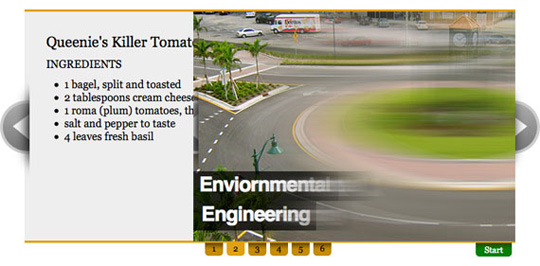
由 CSS-Tricks 的 Chris Coyier 设计,功能齐全,应用十分广泛。
Easy Slider 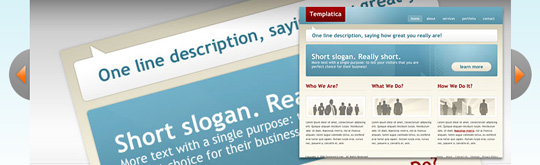
这个 Content Slider 插件既包含传统“前后”导航模式,又包含页码式导航。
Coda-Slider 2.0 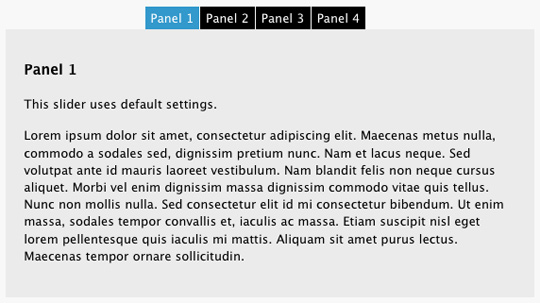
Coda-Slider 2.0 是对 Panic Coda 网站上对应效果的模仿。
图片库
那些需要借助 Flash 实现滑动与渐入渐出效果图片库的日子已经去过,借助 jQuery,这种效果已经可以在本地实现,以下是本年度备受欢迎的几个 jQuery 图片库插件。
Galleria 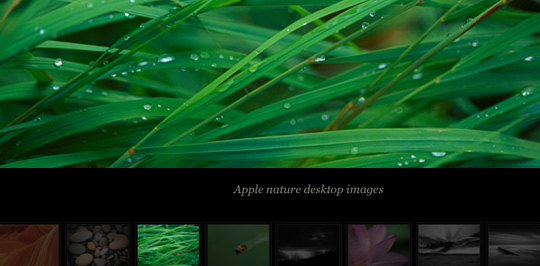
这是一个基于 jQuery 的图片库,可以逐个加载图片并显示缩略图。
jQuery Panel Gallery 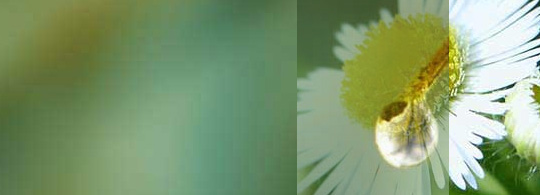
一个可以高度定义的图片库插件,无需对单个图片进行任何处理,这个插件会帮你完成一切。
slideViewer 
slideViewer 会检查你的图片列表中的编号,动态创建各个图片的页码浏览导航。
Supersized 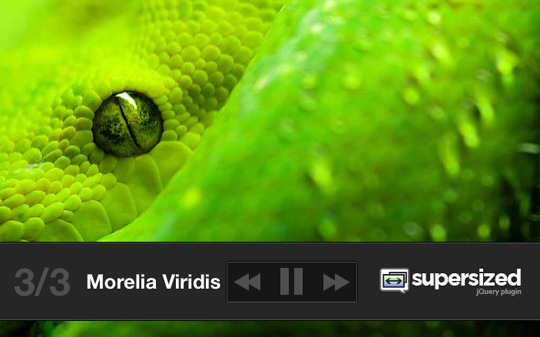
一个令人惊讶的图片循环展示插件,包含各种变换效果和预加载选项,会对图片自动改变尺寸以适应浏览器窗口。
导航
我们相信,作为网站的导航系统,应该越简单,越易用越好,然而,假如你确实希望实现一些更炫的效果,jQuery 就是最好的选项,以下插件是09年最好的 jQuery 导航插件。
jquery mb.menu 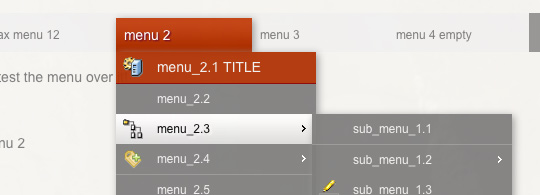
Horizontal Scroll Menu with jQuery 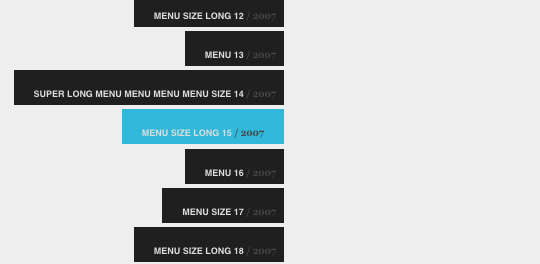
AutoSprites 
表单和表格
在 Web 设计中,表单和表格都是不是很讨人喜欢的东西,但你不得不面对,本年度出现几个不错的 jQuery 插件帮你完成这些任务。
Password Strength 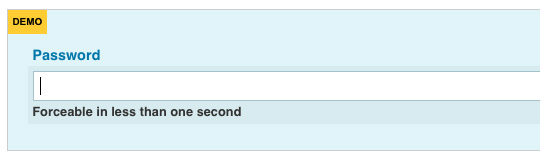
这个插件帮你评估用户输入的密码是否足够强壮。
Ajax Fancy Capcha 
顾名思义,一个支持 Ajax 又很炫的 jQuery Captcha 插件,它使用了很人性化的验证机制。
Chromatable 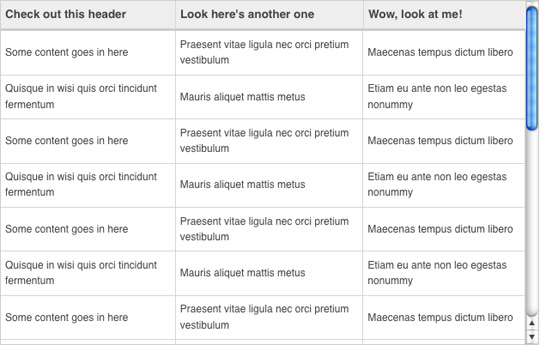
这个插件可以帮助你在表格上实现滚动条。
jqTransform 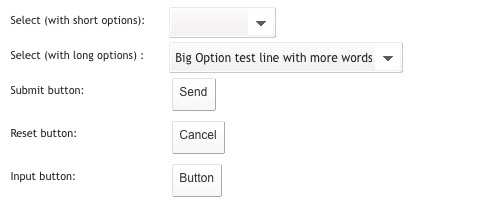
一个式样插件,帮助你对表单中的控件进行式样控制。
Uploadify 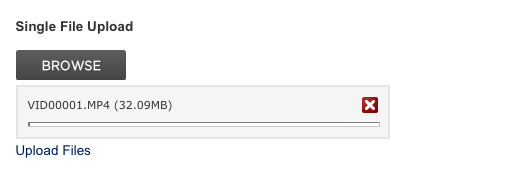
实现多个文件同时上传。
jExpand 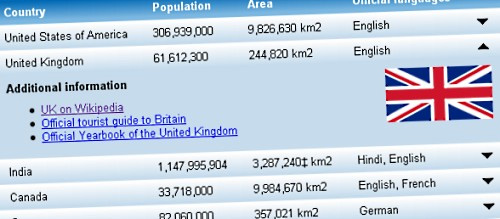
一个很轻量的 jQuery 插件,使你的表格可以扩展,在一些商业应用中,可以让表格更容易组织其中的内容。
本文来源:http://webdesignledger.com/resources/the-best-jquery-plugins-of-2009
Input submit button doesn't display background image in IE
使用css的background-image让IE的input submit按钮显示背景图片。
IE的input要显示背景图片需要有border,如果把border设置为none,那就不能显示背景图片了。
所以我们只好这么做:
|
1 |
border: 0px solid #fff; |
完整的代码:
CSS:
|
1 2 3 4 5 6 7 8 9 |
.btn_test { height: 45px; background-image: url(gradVert.jpg); background-repeat: repeat-x; border-style: 0px solid #fff; display: block; cursor: pointer; } |
HTML:
|
1 |
<input type="submit" name="someName" value="Save" id="someID" class="btn_test" /> |
Mac OS X快捷键大全
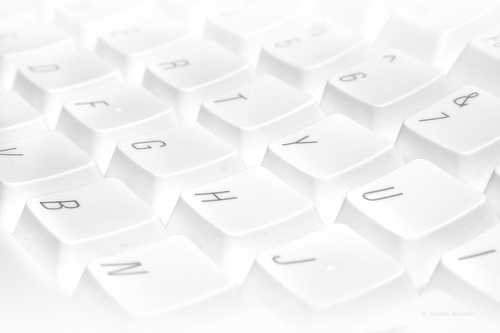
Mac OS X的所有快捷键来了,共计超过200项,俺等Windows快捷键熟手这会儿要改专业了…………
注:以下为系统的默认快捷键。OS X允许用户为不同软件的不同菜单功能自定义快捷键的,大家表浪费了这个好机会哈, 让自己的快捷键清单变得比购物单还长吧。当然,还是那句话,俺懒,改天再译。
通用快捷键
1 Cmd-C Copy files
2 Cmd-V Paste files
3 Option-Drag Copy files to new location
4 Cmd-Drag Move and auto-align icons
5 Cmd-Delete Delete
6 Cmd-Option-Drag Make alias
7 Cmd-Shift-Delete Empty trash
8 Cmd-Shift-Option-Delete Empty trash without warning
9 Tab Select next field
10 Shift-Tab Select previous field
11 Return Perform default action
12 Escape Close dialog box
13 Page Up Scroll up list
14 Up Arrow Select item above
15 Page Down Scroll down list
16 Down Arrow Select item below
17 Cmd-Shift-G Open 'Go to Folder' dialog
18 Cmd-Period[.] Close dialog box
Exposé, Space, Dashboard和系统
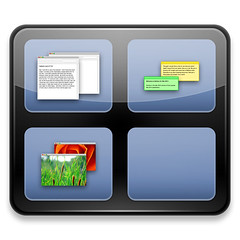
19 F8 Toggle Space
20 Shift-F8 Toggle Space in slow motion
21 F9 Show all open windows
22 Shift-F9 Show all open windows in slow motion
23 F10 Show all open windows for an application
24 Shift-F10 Show all open windows for an application in slow motion
25 F11 Hide all windows
26 Shift-F11 Hide all windows in slow motion
27 F12 Open/close Dashboard
28 Shift-F12 Slowly open/close Dashboard
29 Option-Mouse Hover Reveal the close button of widget
30 Shift-Click Close Button Animate closing widget in slow motion
31 Cmd-H Hide application
32 Cmd-Option-H Hide other applications
33 Cmd-Q Quit application
34 Cmd-Shift-Q Quit all applications and log out
35 Cmd-Option-Shift-Q Log out without warning
36 Cmd-Tab Switch to next application
37 Cmd-Shift-Tab Switch to previous application
38 Option-Drag Adjust volume (on sound volume slider)
39 Cmd-Drag Arrange menu bar items
40 Option-Click Switch window and hide current window
41 Control-Click Open contextual menu
42 Cmd-Control-D See word definition (with mouse hover)
程序假死

43 Cmd-Period[.] Stop process
44 Cmd-Option-Escape Open Force Quit
45 Power Key Turn off
46 Cmd-Option-Shift-Power Key Force shut down
47 Cmd-Control-Power Key Force restart
全键盘操作
48 Control-F1 Turn on/off full keyboard access
49 Control-F2 Focusing menu bar
50 Control-F3 Focusing Dock
51 Control-F4 Move to next window
52 Control-F5 Move to toolbar
53 Control-F6 Move to a floating window
54 Control-F7 Toggle keyboard access mode
55 Control-F8 Focusing status menu in menu bar
56 Cmd-Accent[] Switch to next window within application
57 Cmd-Shift-Accent[] Switch to previous window within application
58 Cmd-Option-Accent[`] Move to sidebar
59 Cmd-Option-T Toggle on/off character palette
Finder
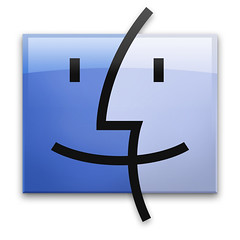
60 Cmd-Click on Title See the path enclosing folders
61 Cmd-Double-Click (on folder) Open folder in new window
62 Option-Double-Click (on folder) Open folder in new window and close current window
63 Cmd-1 Switch to icon view
64 Cmd-2 Switch to list view
65 Cmd-Option-Right Arrow Expand folder
66 Left Arrow Close folder
67 Cmd-Down Arrow Open selected folder
68 Cmd-Option-Down Arrow Open selected folder in new window and close current folder
69 Cmd-Shift-Option-Down Arrow Open selected folder in new window and close current folder in slow motion
70 Cmd-Up Arrow Show enclosing folder
71 Cmd-Option-Up Arrow Show enclosing folder and close current folder
72 Cmd-3 Switch to column view
73 Cmd-4 Switch to coverflow view
74 Cmd-Y Toggle Quick Look mode
75 Cmd-Option-Y Toggle Slideshow mode
76 Cmd-Shift-H Open home folder
77 Cmd-Option-Shift-Up Arrow Move focus to Desktop
78 Cmd-Shift-I Open iDisk
79 Cmd-Shift-D Open Desktop
80 Cmd-Shift-C Open Computer area
81 Cmd-Shift-K Open Network
82 Cmd-Shift-A Open Applications
83 Double-Click on Title Minimize window
84 Cmd-M Minimize window
85 Option-Click on button Apply action to all windows in active application
86 Hold-Scroll Bar Scroll quickly
搜索: Spotlight
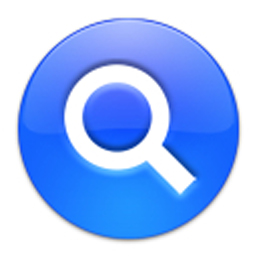
87 Cmd-Spacebar Activate/deactivate Spotlight
88 Cmd-Option-Spacebar Open Spotlight window
89 Cmd-Return Open the top hit
90 Cmd-Down Arrow Move to next category
91 Cmd-Up Arrow Move to previous category
92 Cmd-Click Open selected item in Finder
93 Escape Close Spotlight
实用工具:抓图

94 Cmd-Shift-3 Take snapshot of the whole screen
95 Cmd-Shift-4 Take snapshot of the selected area
96 Cmd-Shift-4-Spacebar Take picture of a window
97 Escape Cancel
98 Hold Spacebar after Drawing the region Move the selected area
99 Hold Option Resize selected area
100 Hold Shift Resize selected area horizontally or vertically
应用程序: Dock
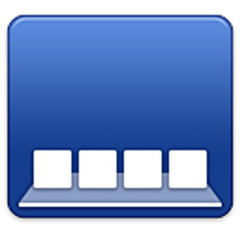
101 Drag the separator Resize Dock
102 Option-Drag Resize Dock to fixed size
103 Control-Click Show Dock's contextual menu
104 Control-Click on icon Show item's contextual menu
105 Cmd-Click Open the icon's enclosing folder
106 Option-Click Switch to another and hide current application
107 Cmd-Option-Click Switch to another application and hide all other applications
108 Cmd-Option-Drop Force application to open files
109 Cmd-Option-D Hide/unhide Dock
偏好设置: 万能辅助

110 Cmd-Option-8 Turn zoom on/off
111 Cmd-Option-Equal[=] Zoom in
112 Control-Scroll Up Zoom in
113 Cmd-Option-Hyphen[-] Zoom out
114 Control-Scroll Down Zoom out
115 Cmd-Option-Control-8 Invert color (try this on those iMacs in Apple Store)
116 Control-Option-Cmd-Comma[,] Reduce contrast
117 Control-Option-Cmd-Period[.] Increase contrast
118 Cmd-F5 Toggle VoiceOver
119 Shift-Shift-Shift-Shift-Shift (5 times) Toggle Sticky Keys
120 Option-Option-Option-Option-Option (5 times) Toggle mouse keys
开机: 启动

These shortcuts only available during start up.
121 Shift Prevent automatic login
122 Shift Enter safe mode (hold down after startup tone and release after you see the progress indicator)
123 Shift Prevent opening Login Items (after login)
124 C Boot from CD
125 N Boot from default NetBook disk
126 T Start up in Target Disk Mode
127 Option Select startup disk
128 Cmd-X Start up using Mac OS X
129 Hold Mouse Button Eject removable discs
130 Cmd-Option-P-R Reset parameter RAM
131 Cmd-V Verbose mode (detailed status message)
1
32 Cmd-S Single user mode
浏览器: Safari
133 Cmd-Option-F Move to Google Search Box
134 Option-Up Arrow Scroll Up
135 Option-Down Arrow Scroll Down
136 Cmd-Click Link Open in new tab and stay in current tab
137 Cmd-Shift-Click Link Open and go to new tab
138 Cmd-Option-Click Link Open in new window
139 Option-Click Close Button Close other tabs
140 Cmd-Shift-] Select next tab
141 Cmd-Shift-[ Select previous tab
142 Cmd-Shift-H Go to homepage
143 Cmd-Shift-K Toggle Block Pop-up Windows
144 Cmd-Option-E Empty Cache
145 Cmd-Option-R Reload page without Caching
146 Cmd-F Search term in webpage
147 Cmd-M Minimize Safari
148 Shift-Click Button Animate slow motion effect
149 Cmd-Plus[+] Increase font size
150 Cmd-Hyphen[-] Reduce font size
151 Cmd-0 Original font size
音乐: iTunes

152 Return/Space Play
153 Option-Right Arrow Select next album
154 Option-Left Arrow Select previous album
155 Cmd-Right Arrow Play next song
156 Cmd-Left Arrow Play previous song
157 Option-Click on Shuffle Button Reshuffle
158 Cmd-Option-Down Arrow Mute
159 Cmd-E Eject CD
160 Cmd-T Turn on/off visualizer
161 Cmd-F Turn on/off full screen mode
162 Cmd-1 View iTunes window
163 Cmd-2 View equalizer mode
终端
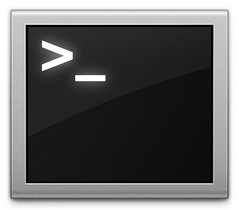
164 Double-Click Select word
165 Triple-Click Select line
166 Drag item to Terminal Add the complete path to that item
167 Cmd-N Create new shell window
168 Cmd-Shift-N Enter new command
169 Cmd-Shift-K Connect to a server
170 Cmd-Option-S Save text
171 Cmd-Option-Shift-S Save selected text
172 Cmd-I Show terminal inspector
173 Cmd-T Create new tab
174 Control-C Break
Mail: 随时随地的沟通

175 Cmd-N New message
176 Cmd-Shift-N Get new mail
177 Cmd-Option-N Open new viewer window
178 Cmd-0 Open activity window
179 Cmd-Shift-Y Add senders to address book
180 Cmd-E Use selected text to find
181 Cmd-C while selecting message Copy entire text of a message
182 Cmd-Click on upper-right corner toolbar button Switch different toolbar display
183 Cmd-Single Quote['] Increase quote level
184 Cmd-Option-Single Quote['] Decrease quote level
185 Cmd-Shift-E Redirect message
186 Cmd-Shift-F Forward message
187 Hold Option when deleting message Prevent next message from being automatically marked as read
188 Cmd-Shift-R Reply to all
189 Cmd-Shift-B Bounce to sender
190 Cmd-Shift-T Convert message to rich text or plain text
191 Cmd-Left Brace[{] Align left
192 Cmd-Vertical Bar[|] Align center
193 Cmd-Right Brace[}] Align right
194 Cmd-Colon[:] Check spelling
195 Cmd-Semicolon[;] Flag misspelling of selected word
Front Row

196 Cmd-Esc Open/close Front Row or return to previous menu
197 Spacebar, Return Select item in a menu
198 Up Arrow, Down Arrow Change volume
199 Right Arrow, Left Arrow Go to next or previous selection
地址簿

200 Cmd-1 View card and columns
201 Cmd-2 View only card
202 Cmd-3 View directories
203 Cmd-Right Bracket[']'] Next card
204 Cmd-Left Bracker['['] Previous card
205 Cmd-Vertical Line[|] Merge selected cards
206 Cmd-Backslash[\] Set as company card
绘图软件: Adobe Photoshop

207 Cmd-Shift-M Edit in ImageReady
208 Cmd-Option-W Close all
209 Cmd-Option-S Save as
210 Cmd-Option-Shift-S Save for Web
211 Cmd-Option-Shift-I File info
212 Cmd-Option-P Print with Preview
213 Cmd-Option-Shift-P Print one copy
214 Cmd-Shift-F Fade
215 Cmd-Shift-C Copy merged
216 Cmd-Shift-V Paste into
217 Shift-F5 Fill with color
218 Cmd-Shift-T Transform Again
219 Cmd-Option-Shift-K Show keyboard shortcuts
220 Cmd-L Adjust levels
221 Cmd-M Adjust curves
222 Cmd-B Adjust color balance
223 Cmd-U Adjust hue/saturation
224 Cmd-Option-C Change canvas size
225 Cmd-Shift-N Create new layer
226 Cmd-J Layer via copy
227 Cmd-Shift-J Layer via cut
228 Cmd-Option-G Create/release clipping mask
229 Cmd-G Group layers
230 Cmd-Shift-E Merge visible
231 Cmd-Shift-I Select inverse
232 Cmd-Option-A Select all layers
233 Shift-F6 Select feather (Cmd-Option-D has been assigned to hide Dock)
234 Cmd-Option-V Filter vanishing point
235 Cmd-Plus[+] Zoom in
236 Cmd-0 Fit on screen
237 Cmd-Option-0 Display actual pixels
238 Cmd-Single Quote['] Show grid
239 Cmd-Semicolon[;] Show guides
240 Cmd-R Show rulers
以上内容转自:
Leon的大杂烩
http://leondepro.blogbus.com/logs/15787608.html
只是我找到的最全,整理得最好的快捷键列表了,分享一下。
附上官方的快捷键大全:http://support.apple.com/kb/HT1343?viewlocale=zh_CN&locale=zh_CN
准备体验苹果的人必须知道的十件事
已经使用Leopard一个星期,是越来越喜欢OS X,而且越来越习惯OS X了。想起半年前真正尝试OS X时的激动和Windows常年养成的习惯造成的不适应,还是历历在目。经过了这么长时间,只想说一句:OS X是所有懒人都值得享受的系统。
不过,并不是谁都能一下子适应OS X的,俺也不例外。骑单车多年,一下子开上法拉利,肯定不会习惯……如果你是长期的windows用户,又想凑凑热闹用用传说中极度骚包的OS X系统,那就得先知道十件事:
1. OS X 就像OS X
费力装点操作系统的日子结束了。当你启动你的Mac 的那一刻起,你也许会直奔系统预置去了解你能怎样摆弄它。也许你会去试着调整界面风格吧。不过无论你如何努力,你都无法把Mac OS X 弄成宇宙飞船控制台的样子。我并不是说绝对不能,我只说这很不容易。
你发现在Mac OS X 下,不能像Windows XP 下那样使用WindowBlinds 为Mac OS X 换皮肤。某种意义上来说,是的。因为大多数Mac OS X 用户没有这样的需求。常态的Mac OS X 观感已经很赏心悦目了。看看那些成群结队把Windows 费尽心思的打扮成Mac OS X 的人们吧。现在,你又认为有多少用户想要把Mac OS X 打扮成Windows XP或者Vista的样子?
但是万一,仅仅是万一,你还是想让Mac OS X 看上去像宇宙飞船?那么,试试ShapeShifter 这个软件吧。
2. 你不需要杀毒软件
你不需要杀毒软件或者间谍/广告软件清除工具... 至少到目前为止。眼下,那些程序对Mac 用户而言仍然毫无意义。
现实情况是,现在的Mac 用户仍然生活在一个没有间谍软件、广告软件和病毒的世界里。这真是个伟大的解放。如果你使用的是Mac,那就勇敢的在网上冲浪吧(即使那些黑暗的角落),没有一个不速之客能敲开你的机器... 至少到目前为止。
Wil Shipley 精辟的概括了这一点:“我已经厌倦了听人们说Mac OS X'几乎'没有病毒。事实证明,Mac OS X 下完全没有病毒。Mac 并不神奇,总有一天也会遭到病毒的感染。但至少我不认为这已经成为现实,我想现在我们仍可以自豪的说,'是的,我们没有病毒'。”
3. 不同的鼠标手感
鼠标是你和你的Mac 交互的根本途径。鼠标定位,也就是鼠标的移动如何影响屏幕上光标的位置,在Mac OS X 下不只是变得缓慢。这令Windows 用户感到惊异——就像在泥浆中滑动鼠标。大多数Mac用户拒绝承认Mac OS X 的鼠标定位与Windows XP 有任何不同。但作为一个曾经用过Windows 得人,我感受到了其中的差别。如果你是Windows 的长期用户,你可能也会注意到这一点。
我曾花了一个月的时间来尝试习惯我的Apple Pro Mouse。不幸,最终我在eBay上卖掉了我的Pro Mouse 并且购进了Microsoft 的光学鼠标来代替。可新的鼠标也没能解决问题。问题的关键不在于鼠标而是Mac OS X 如何诠释鼠标的移动。这并非错误,而仅仅是个差异,但确实会令转用Mac OS X 做设计或者打游戏的用户感到不适。
解决方法是靠 Microsoft’s Mouse Preferences 这个在Microsoft 网站上可供下载的软件,它可以让你关闭Mac OS X 的鼠标定位。它不只改变了鼠标指向的速度,更改善了鼠标指向的手感。如果你像我一样无法习惯Mac OS X 的鼠标定位,这就是你要的。
说到鼠标,Mac OS X 生来就加入了右键和滚轮的支持。我还是不明白Apple 为何直到去年还在制造单键鼠标。他们有他们的理由吧。
4. 我们大都用Safari
如果你是个网虫,你也许在用Firefox(你已经不再用IE了,对吧?)但是如果你用Mac,我很相信你用的是Safari。为什么用Safari?诚实的说,我也不知道。也许和大多数Windows 用户用IE的理由一样吧,Safari 是预装的。
Safari 阻挡弹出窗口,内建RSS 阅读器,能够快速准确地显示大多数的网页。同时,我猜Mac 用户也不会喜欢Firefox 丑陋的表单和按钮。
当然,Firefox 快速并且有良好的扩展性(我喜欢Firefox 的插件比如Greasemonkey 和Platypus 等等),但是Safari 也是对标准兼容性最好的浏览器之一。而且,有漂亮的按钮。
5. 安装、移动和卸载应用程序
安装大多数的应用程序,你只需把他们拖放到你想要的地方。
安装后想要移动应用程序?尽情移动吧。没问题。
卸载应用程序也只需把他们拖进废纸篓。对于PC用户,这貌似是个可怕的想法。在Mac OS X 下,被删除的程序会留下些什么?通常不过是一两个无害的配置文件而已。
为什么卸载应用程序只要把可执行文件丢到废纸篓?Mac OS X 的应用程序看上去很清爽,是因为那些难看的部分都被打包隐藏了。Mac OS X 的应用程序其实是种特殊的文件夹。要查看应用程序里面的内容,右击并选择显示包内容即可。
6. OS X没有磁盘碎片整理工具
Mac OS X 从10.3 开始就会自动的整理每一个你访问的小于20MB的文件。这样一来,由于这些隐藏的内建过程,整理磁盘碎片就不再需要了。当然你也可以不相信我。
7. 系统看上去不正常?修理磁盘权限吧
文件打不开?程序不运行?安装不工作?系统变慢了?是时候修理权限了。修理磁盘权限是个无害无破坏性的工作,应该定期进行以保持系统的正常运作。
Mac OS X 基于Unix,所以非常依赖于文件权限。有时候文件权限变得混乱因为文件的位置改变或者安装时被设定了错误的权限。一个你应该能读写的文件不再允许访问。一个你原本能运行的程序不再工作。在这些情况下,文件权限也许需要重置到默认值——一个简单快速的过程。打开位于应用程序>实用程序下的磁盘工具,选择你的硬盘或者分区,然后点击修理磁盘权限。
8. OS X并不完美
应用程序在Mac OS X 下一样会崩溃。事实上,几乎跟Windows 应用程序一样容易崩溃。幸好只在极少数情形下程序崩溃并令系统宕机。如果一个程序无响应,你会看到一个一直旋转不停的彩球,这被称作The Spinning Beach Ball of Death。
如果你不幸看到了SBBOD,你需要强制退出程序。你有三个选择:等待。右击dock 上的此程序选择强制退出。还不奏效的话,你需要按下Mac 版的Ctrl-Alt-Del:Command-Option-Escape。可别搞错了。
注:SBBOD 实际上意味着你当前程序的主线程处于忙的状态,暂时没有办法响应用户的键盘、鼠标事件。我个人认为这样的情况通常是因为程序架构不好所造成的。
9. 你会犯错
Dan Warne 综合了TUAW 最近的一篇文章下的回应列出了新Mac用户常犯的错误。比如:
* 试图用CTRL 而不是CMD 组合快捷键
* 以为绿色的“+”按钮会将窗口最大化到全屏
* 关掉应用程序窗口,就以为关闭了它
* 双击窗口以最大化,结果却发现最小化到了Dock 上
10. 是的,Mac 是种信仰。欢迎加入MacWorld
上文是从Macx.cn挖来的,原文是个重度Mac患者……不过,俺也是重度的Mac患者了,所以对上述这些可能被某些Windows用户认为很“白痴”的观点表示非常赞同。毕竟,Windows太让人努力学电脑了,俺需要一个不需要钻研就能安心使用安心工作的“白痴”也能享受的系统。
08年1月6日凌晨3:30,Leopard下虚拟XP所发
以上内容转自:
Leon的大杂烩
http://leondepro.blogbus.com/logs/15787608.html
作为一个冒名果粉,终于当上了Mac患者,我自豪。特转此文,以示众人。